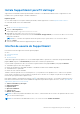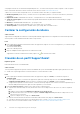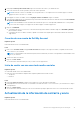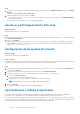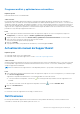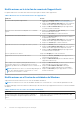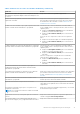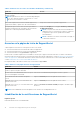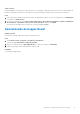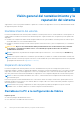Users Guide
Table Of Contents
- SupportAssist para PC del hogar, versión 3.10 Guía del usuario
- Tabla de contenido
- Introducción
- Introducción a SupportAssist para PC del hogar
- Requisitos mínimos de la PC
- Instale SupportAssist para PC del hogar
- Interfaz de usuario de SupportAssist
- Cambiar la configuración de idioma
- Creación de un perfil SupportAssist
- Actualización de la información de contacto y envío
- Uso de un perfil SupportAssist diferente
- Configuración de los ajustes de Internet
- Optimizaciones y análisis programados
- Actualización manual de SupportAssist
- Notificaciones
- Desinstalación de SupportAssist
- Visión general del restablecimiento y la reparación del sistema
- Visión general de la migración de Dell
- Descripción general de controladores y descargas
- Analizar el hardware de la PC
- Optimización de la PC
- Visión general del asistente virtual
- Creación de una solicitud de soporte
- Visión general de la solución de problemas
- Descripción general del historial
- Obtención de soporte
- Déjenos sus comentarios
- Preguntas frecuentes
- SupportAssist para PC del hogar: recursos
- Contactar con Dell
Si hay alguna oferta de servicio adicional de Dell aplicable para su PC, se muestra el vínculo para revisarla, comprarlo o usarlo en el panel
inferior. Para obtener información sobre las ofertas de servicios de Dell, consulte Otras ofertas de servicio .
Cuando coloca el cursor sobre la etiqueta de servicio, se muestran el número de modelo y los siguientes detalles:
● Detalles de garantía: plan de servicio y ofertas de servicios correspondientes para la PC, la fecha, su fecha de inicio y la fecha de
vencimiento.
● Etiqueta de servicio: el identificador único de la PC. La etiqueta de servicio es un identificador alfanumérico.
● Código de servicio rápido: la secuencia numérica que puede utilizarse durante la ayuda telefónica automatizada, por ejemplo,
987-674-723-2.
● Memoria: la cantidad de RAM instalada en la PC, por ejemplo, 16 GB.
● Procesador: el tipo de procesador instalado en la PC, por ejemplo, Intel Core i5 6200U.
● Sistema operativo: el sistema operativo instalado en la PC, por ejemplo, Microsoft Windows 10 Pro.
Cambiar la configuración de idioma
Sobre esta tarea
SupportAssist está disponible en 25 idiomas. De manera predeterminada, SupportAssist está configurado en el mismo idioma que el del
sistema operativo. Puede cambiar el idioma de acuerdo a su preferencia.
Pasos
1. En la esquina superior derecha de la interfaz de usuario de SupportAssist, haga clic en el icono de configuración y, a continuación, haga
clic en Seleccionar idioma.
Se muestra la lista de idiomas.
2. Seleccione su idioma preferido.
3. Haga clic en Sí para reiniciar SupportAssist en el idioma seleccionado.
SupportAssist se reinicia en el idioma seleccionado y aparece un
junto al idioma seleccionado.
Creación de un perfil SupportAssist
Requisitos previos
Debe haber iniciado sesión como Administrador.
Sobre esta tarea
Tener un perfil de SupportAssist le permite usar las funcionalidades de soporte automatizadas disponibles según el plan de servicio de la
PC. Puede crear un perfil SupportAssist con Mi cuenta de Dell o su cuenta de medios sociales.
Pasos
1. En la esquina superior derecha de la interfaz de usuario de SupportAssist, haga clic en Perfil y, a continuación, haga clic en
Completar perfil.
● Si no aceptó los términos y condiciones de SupportAssist, aparecerá un mensaje. Haga clic en el vínculo Leer los términos y
condiciones de SupportAssist, acepte los términos y condiciones, haga clic en Guardar y vuelva a intentarlo.
● Si SupportAssist no puede conectarse a Internet, se muestra un mensaje. Haga clic en los vínculos de solución de problemas que se
muestran debajo del mensaje de error para solucionar el problema y volver a intentar.
2. En la página Inicio de sesión de Dell My Account, realice uno de los siguientes pasos:
● Si ya tiene una cuenta de Dell My Account y desea iniciar sesión con un código de acceso de un solo uso, realice los siguientes
pasos:
a. Habilite el switch de alternancia Enviarme un código de acceso de un solo uso.
b. Introduzca la dirección de correo electrónico y haga clic en Enviar código de acceso para recibir un código de acceso a su
dirección de correo electrónico.
c. Ingrese el código de acceso y haga clic en Iniciar sesión.
● Si ya tiene Mi cuenta de Dell, introduzca las credenciales de Mi cuenta de Dell y haga clic en Iniciar sesión.
● Si no dispone de una Mi cuenta de Dell, cree una para iniciar sesión. Consulte Creación de una cuenta de Dell My Account.
● Inicie sesión con su cuenta de medios sociales. Consulte Inicio de sesión con una cuenta de medios sociales.
12
Introducción a SupportAssist para PC del hogar